オムニチャネル メディア管理の概要
この記事には、Microsoft Dynamics 365 Commerce におけるオムニチャネル メディア マネジメントの概要が含まれます。
Commerce Version 10.0.35 では、販売管理メディアを管理する統合ソリューションが導入されています。 このソリューションを使用すると、製品、製品分析コード、バリアントに対して、画像や他のメディアを簡単に割り当てる必要があります。 メディアの割り当ては、レガシ ファイル名に基づいては使用されなくなりました。 したがって、1 つのメディア資産を複数の販売管理エンティティに再利用できます。 メディアを特定の製品分析コードに割り当て、不必要な分析コードを無視することもできます。 たとえば、サイズ、色、およびスタイルの分析コードを持つシャツ製品の場合、メディアを色とスタイルの分析コードの組み合わせに割り当てることができます。ただし、サイズ分析コードに対してメディアの割り当てを無視することができます。 また、タブ区切り .tsv ファイルを使用すると、大量のメディア割り当てとメタデータをバルク エクスポートおよびインポートによって管理できます。
メディア管理ソリューションは、メディア管理機能を Commerce Headquarters の販売管理フローに統合し、Commerce サイト ビルダの新しいコンテンツ ワークスペースを導入します。 現在、Commerce バージョン 10.0.35 で導入された全メディア管理機能を使用するには、機能フラグを使用して選択する必要があります。 新しい実装では、これらの機能が既定で有効になります。 ただし、既存のソリューションの場合は、移行手順に従って、優先するタイムラインで選択できます。 これらのメディア管理機能を使用して、販売 Dynamics 365 Commerce 管理メディアを管理するための、より柔軟なネイティブ ソリューションを提供します。
以下のビデオは、オムニチャネル・メディア管理機能の概要を説明しています。
中央のメディア管理の前提条件と構成
Commerce Version 10.0.35 で導入された複数のメディア管理機能を有効にするには、複数の連続した機能スイッチを使用します。このスイッチにより、新しいデータ モデルおよびワークフローに対してステージ完了の展開を可能にします。 e コマース Web サイトや販売時点管理 (POS) などのユーザー エクスペリエンスでは、レガシ データ モデルを引き続き使用できます。 ただし、メディアと割り当ては、新しい製品メディア割り当てワークフローを使用して移行および構成されます。
新しいメディア割り当てをステージ完了すると、機能スイッチを使用して Commerce Headquarters、Commerce Scale Unit (CSU)、および表示動作を更新して、新しいメディア割り当てデータを使用できます。 環境で必要な機能の切り替えを有効にするには、サイト ビルダに対する本社とテナント管理者の特権が必要です。
メディア管理機能の構成
ノート
実稼働環境にアップグレードする前に、必ず、最初に何を実行して、多用アプリケーションまたはユーザー受入テスト (UAT) 環境で次の手順を実行および検証してください。
Commerce 環境でメディア管理機能を構成するには、次の手順に従います。
- サイト ビルダで、テナントの設定> 機能 に移動し、 オムニチャネルコンテンツ機能フラグを オン に設定し、保存して公開 を選択します。 これらのアクションにより、すべての作業をサイト ビルダに表示できます。
- Commerce の本部で、ワークスペース > 機能管理にアクセスします。
- 右上で、更新を確認する を選択します。
- すべて タブで 、フィルタ フィールドを使用 して 「*omni」 を検索します。
- 検索結果で、オムニチャネル メディア割り当て作成 UX の有効化 を選択します。
- 右下のペインで、今すぐ有効にする を選択します。
- Commerce headquarters の ディストリビューション スケジュール に移動し、1110 (グローバル構成) ジョブを実行します。
- Commerce Headquarters の Commerce パラメーター に移動し、オムニチャネル メディア管理 タブを選択します。
- CMS エンドポイント、CMS テナント コード、サイト ビルダ エンドポイント、CMS テナント ID の各フィールドを入力します。 これらの値は、サイト ビルダーのテナント レベル ビューの テナント設定 > テナント情報 タブからコピーできます。 保存 を選択します。
ノート
サイト ビルダで テナント情報 タブを使用できない場合は、「オムニチャネル メディア管理 HQ パラメータの設定支援」 というタイトルのサポート要求を開きます。
- これで、すべての作成エクスペリエンスを使用して、製品メディアの割り当てをステージすることができます。 ただし、この時点では Commerce Headquarters、CSU データベース、またはエンド クライアントには何もフローしません。 既存の環境移行の場合は、次の手順に進む前に、すべての新しい割り当てをステージします。 新規またはテスト環境の場合は、次のステップに進みます。
- Commerce Headquarters で、CMS と HQ のオムニチャネル メディア同期 ページを開きます。
- バッチ処理オプションを はい に設定します。
- 繰り返し を選択し、CMS to HQ オムニチャネル メディア同期 ジョブを希望のスケジュールで実行するようスケジュールします (通常は 1 時間に 1 回)。
- チャネル データベース ページを検索して開き、ドロップダウン メニューで 完全データ動機 > 1040 (製品) を選択し、OK を選択します。
- 本部の検索コントロールから バッチ ジョブ ページを検索して開きます。 ジョブの説明 列のフィルター コントロールで「omni」を検索し、CMS to HQ のオムニチャネルメディア同期 ジョブが実行を終了し、ステータスが 終了 になっていることを確認します。
- ジョブの説明 列のフィルター コントロールで「完全同期」を検索し、完全同期… ジョブが実行を終了し、ステータスが 終了 になっていることを確認します。
- ワークスペース > 機能管理に移動します。
- すべて タブで 、フィルタ フィールドを使用 して 「*omni」 を検索します。
- 検索結果で、CSU のメディアの場所に対して複数のメディア割り当て を選択し、今すぐ有効化 を選択します。 このアクションにより、CSU がレガシ データからバージョン 10.0.35 の製品メディア データ モデルに製品メディアを配信する方法が変更されます。 古いデータ モデルに戻す必要がある場合は、この機能の切り替えを無効にすることができます。
- 本部の検索コントロールから 配信スケジュール ページを検索して開きます。 その後、1110 (グローバル構成) ジョブを実行して、機能フラグの設定を CSU にプッシュします。
- Eコマース チャンネルの場合は、サイト ビルダを開いて、各サイトの サイト設定 > 拡張機能 のコントロールに移動します。 チェック マークが表示されるまで メディア管理機能の有効化 の切り替えを選択し、保存して発行 を選択します。 オムニチャネル メディア管理を有効化する 機能の切り替えは参照しない場合は、次の手順に従ったメモを参照してください。
- 既存のカスタム e コマースを配置している場合は、サイトの e コマース モジュールおよびデータ アクションを更新および再配置して、「追加のメディア」 や 「製品の紹介」 などの新しいメディア シナリオのメリットを得る必要があります。最新のモジュール ライブラリの依存関係をユーザーの環境に取り込む方法については、プル更新プログラム を参照してください。
ノート
サイトの サイト設定 > 拡張機能 の下に、オムニチャネル メディア管理 機能を有効にするスイッチが表示されない場合は、サイトの app.settings.json ファイルを更新する 方法に関するドキュメントを読み、app.settings.json ファイルに以下のコードを追加してください。
"OmniChannelMedia":{
"friendlyName": "Enable omni channel media management",
"description": "This switch changes the default rendering behavior for product and category media. Once enabled, media assignments made in the omni channel workspace will be used instead of the legacy filename-based product and category image rendering behavior",
"type": "boolean",
"default": false,
"group": "General"
}
ノート
レガシーファイル名ベースのアプローチを使用している既存の商品画像を移行するには、従来の商品画像を新しいオムニチャネル メディア データ モデルに移行する というタイトルでサポートリクエストを開いてください。
また、サポート エンジニアに次の情報を提供してください:
- ソース 画像のサイト ビルダの URL。
- 移行するソース チャンネルおよびロケール。
- これらのソース 画像をすべてのチャンネル (内線) およびロケール (中立) に対して既定でマップする場合や、ソース 画像を特定のチャンネルとロケールにマップする場合に使用します。 新しいオムニチャネルとニュートラル ロケールのメディア割り当て既定オプションの詳細については、(オムニチャネル、チャネル固有、ロケール固有のメディア割り当て を参照してください。
将来的には、一括エクスポート -> オフラインでカスタマイズ可能な PowerShell スクリプト -> 一括インポートを使用して、マイグレーションをセルフサービスで行う予定です。 このサンプルの PowerShell スクリプトが公開されるまでは、上記の手順に従って、サポート リクエストから移行を開始してください。
中央のメディア発行 (と発行解除) アーキテクチャとデータフロー
ユーザー インターフェイスに移動する途中で、製品メディアの割り当ては、サイト ビルダの CMS から本社のデータベースに、次に CSU データベースにフローします。
次の図は、製品メディアの割り当てアーキテクチャとデータフローを示しています。
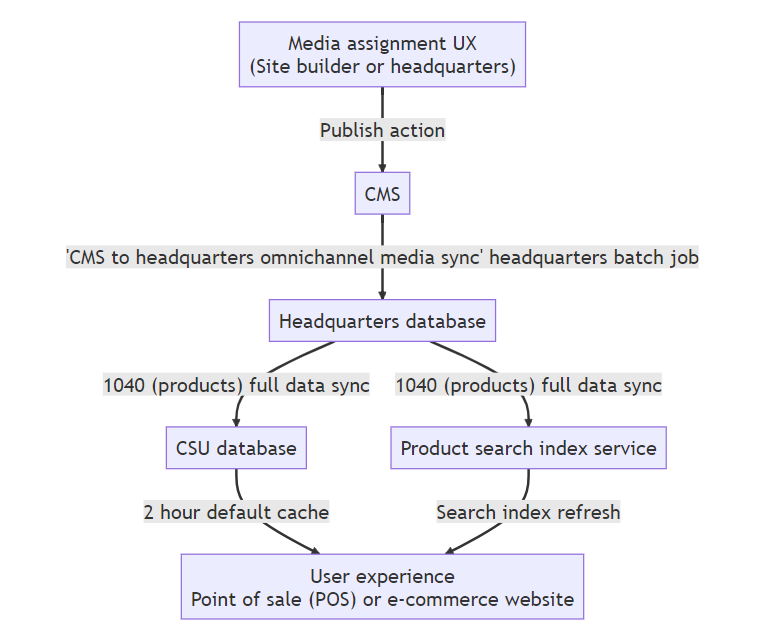
詳細については、メディアの割り当てを公開する を参照してください。
オムニチャネル コンテンツ メディア ライブラリ
Commerce バージョン 10.0.35 では、サイト ビルダーは、商品やカテゴリに割り当てることができるオムニチャネル メディア アイテムをホストし、管理することができる オムニチャネル コンテンツ ワークスペースが含まれています。 オムニチャネル コンテンツ ワークスペースには、サイト ビルダの各 Web サイトの作成経験と視覚的な類似点があります。 主な違いは、コンテンツが特定のフロントエンド Web サイトのドメインにチャンネルを分けずに整理されている点です。 オムニチャネル コンテンツ ワークスペースの CMS 機能は、e コマース シナリオと非 e コマースのシナリオ (POS など) の両方に使用できます。
オムニチャネル コンテンツ ワークスペースは、商品やカテゴリーに割り当てることができるメディア アイテムを商品化するための中央メディア ライブラリーとして機能します。 オムニチャネル コンテンツ ワークスペースのメディア ライブラリは、サイトビルダーの個々のウェブサイトのメディア ライブラリと同じように動作しますが、いくつかの重要な違いがあります:
- オムニチャネル コンテンツ メディア ライブラリーで利用可能な言語は、構成されたすべてのチャネルにおける本部の全言語のスーパーセットです。
- ニュートラル という名前のシステム デフォルト言語は、メディアアイテムと割り当ての基本設定と 既定のフォールバック として使うことができる。